Bei der Verwaltung und Verwendung eines Betriebssystems sind viele Komponenten intern vorhanden, eines der wichtigsten für die optimale Funktionsweise sind jedoch die Dateisysteme. Grundsätzlich bezieht sich ein Dateisystem auf die Methoden und Datenstrukturen, über die das Betriebssystem verfügt, die wiederum verwendet werden, um die Reihenfolge der Dateien auf einer Festplatte oder Partition zu verfolgen. Mit anderen Worten, das Dateisystem ermöglicht das Organisieren der Dateien auf der Festplatte.
- Plattendateisysteme.
- Netzwerk-Dateisysteme.
- Spezielle Dateisysteme.
- Lese- und Schreibfehler
- Vorhandensein von Viren oder Malware
- Hardwarefehler
- Das System startet nicht.
- Geräte reagieren nicht
- Systemspezifische Ausfälle und mehr.
Wenn das Dateisystem der verwendeten Linux-Distribution instabil ist, treten Leistungs- und Zuverlässigkeitsfehler auf. Als Administratoren oder Benutzer müssen wir die Integrität überprüfen. Dazu haben wir ein Hilfsprogramm namens fsck, das TechnoWikis ausführlich erklärt.
Diese fsck-Prüfung kann automatisch während des Startvorgangs oder bei Bedarf manuell ausgeführt werden. fsck wird verwendet, um ein oder mehrere Linux-Dateisysteme zu überprüfen und optional zu reparieren. Die Elemente des Dateisystems (filesys) können folgende Werte enthalten:
- Gerätename (/ dev / hdc1, / dev / sdb2)
- Ein Einhängepunkt (/, / usr, / home)
- ein Label (ext2, ext3)
- ein UUID-Bezeichner (UUID = 8868abf6-88c5-4a83-98b8-bfc24057f7bd oder LABEL = root).
Standardmäßig versucht fsck, Dateisysteme auf verschiedenen physischen Laufwerken parallel zu verwalten, um die für den Überprüfungsprozess insgesamt erforderliche Zeit zu verkürzen. Wenn in der Befehlszeile kein Dateisystem angegeben ist und die Option -A nicht angegeben ist, führt fsck die Überprüfung der Dateisysteme im Verzeichnis / etc / fstab nacheinander durch.
- -A: Gilt für die Überprüfung aller Dateisysteme. Der Ursprung der Liste ist / etc / fstab.
- -C: Zeigt den Fortschrittsbalken an.
- -l: Sperrt das Gerät, um sicherzustellen, dass kein anderes Programm versucht, die Partition während der Überprüfung zu verwenden, und verursacht somit Fehler
- -M: Die eingebundenen Dateisysteme werden nicht überprüft.
- -N: entfaltet die auszuführende Aktion, führt sie jedoch nicht aus.
- -P: Ermöglicht die parallele Überprüfung von Dateisystemen, einschließlich root.
- -R: Das Root-Dateisystem wird nicht überprüft. Dies ist nur bei ‘-A’ sinnvoll.
- -r: Stellt Statistiken für jedes Gerät bereit, das überprüft wird.
- -T: Zeigt den Titel nicht an.
- -t: Hiermit können wir ausschließlich die zu überprüfenden Dateisystemtypen angeben. Die Typen können durch Kommas getrennte Listen sein.
- -V: Es bietet eine Beschreibung der durchgeführten Aktion.
- 0: Keine Fehler
- 1: Dateisystemfehler behoben
- 2: Das System muss neu gestartet werden
- 4: Dateisystemfehler bleiben unkorrigiert
- 8: Betriebsfehler
- 16: Verwendungsfehler oder Syntax
- 32: Scheck auf Benutzerwunsch storniert
- 128: Shared Library-Fehler
1. Überprüfen Sie den Partitionsstatus mit fsck unter Linux
Um fsck korrekt auszuführen, muss die zu überprüfende Partition nicht gemountet sein. Wenn wir versuchen, fsck in einer gemounteten Unit auszuführen, sehen wir Folgendes:
sudo fsck / dev / sda1
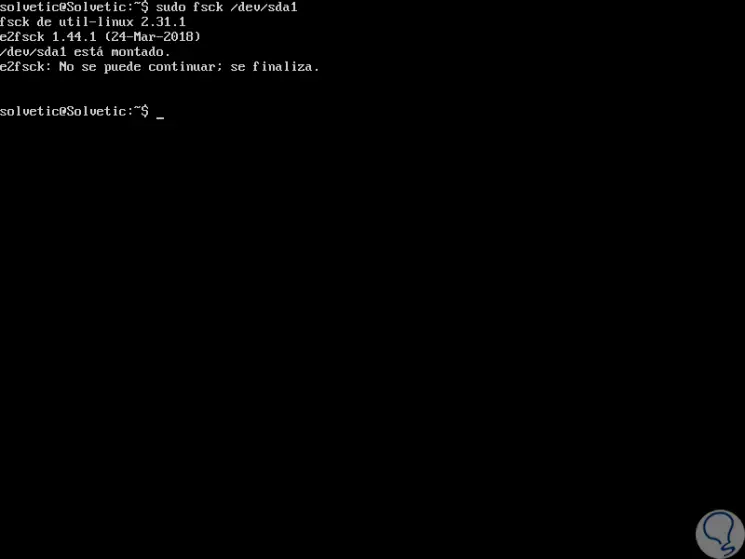
In diesem Fall müssen wir die Einheit zerlegen und ausführen:
umount / dev / sda1
Nach dem Aufheben der Bereitstellung führen wir den Befehl erneut auf der Partition aus, um ihn zu analysieren. In diesem Fall haben wir eine neue Partition erstellt: “sudo fsck / dev / sdb”. Dies ist das Ergebnis: 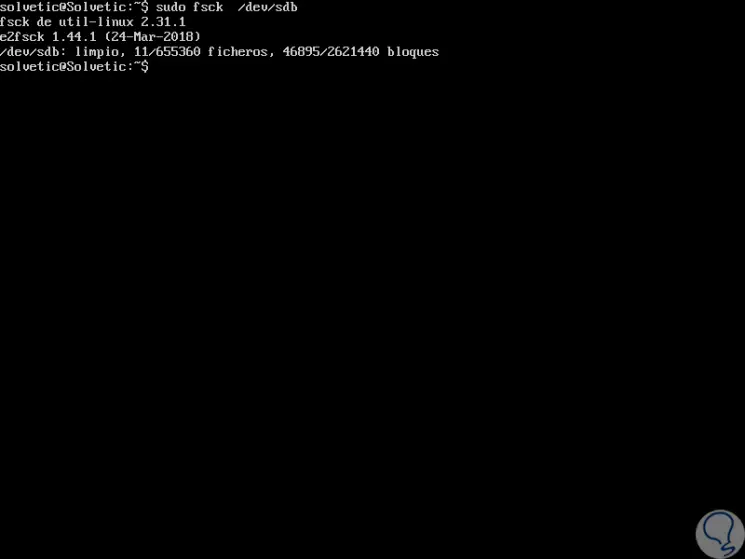
2. Verwenden Sie den Befehl fsck, um Dateisystemfehler unter Linux zu reparieren
Falls fsck Fehler im Dateisystem entdeckt, können wir die folgende Zeile ausführen, damit fsck versucht, die Fehler automatisch zu korrigieren:
sudo fsck -y / dev / sdb
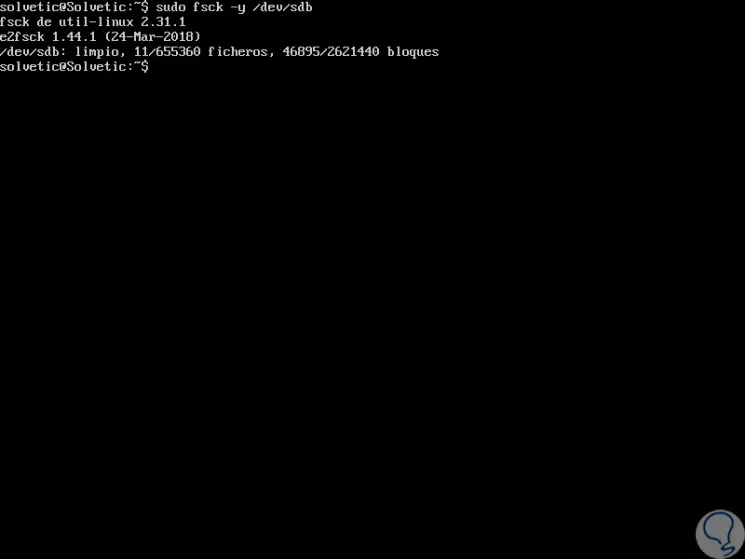
Der Parameter “-y” sagt automatisch “yes” zu jeder fsck-Anfrage, um einen Fehler in Linux zu korrigieren. Ebenso ist es möglich, dasselbe in allen Dateisystemen (ohne root) wie folgt auszuführen:
fsck -AR -y
Wir können andere wichtige Aufgaben haben, in denen der Befehl fsck verwendet wird
- Erzwinge die Ausführung von fsck beim Systemstart
- Führen Sie fsck im Rettungsmodus aus
touch / forcefsck
Danach werden wir einen Neustart des Systems erzwingen oder programmieren. Auf diese Weise wird beim nächsten Start der Befehl fsck ausgeführt. Nachdem das System gestartet wurde, können wir mit dem folgenden Befehl überprüfen, ob die Datei noch vorhanden ist:
ls / forcefsck
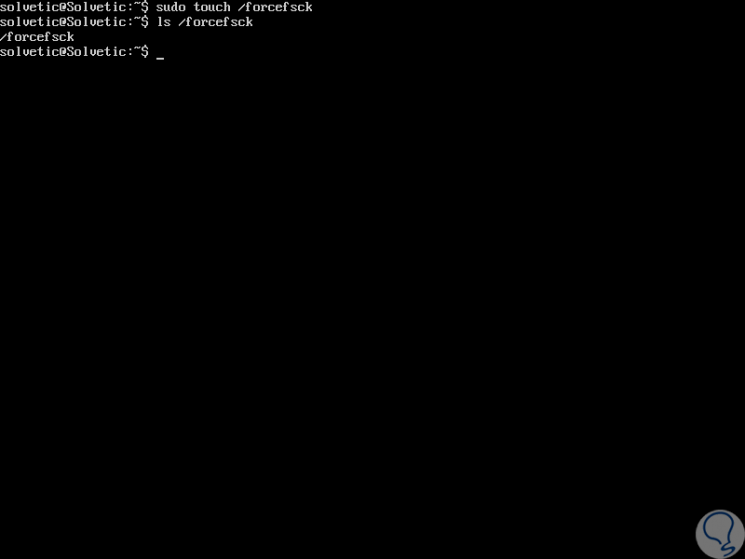
3. So führen Sie fsck im Rettungsmodus unter Linux aus
Für diesen Vorgang müssen Sie zunächst alle kritischen Dienste beenden und anschließend das System mit dem Befehl “reboot” neu starten.
Im Startfenster wählen wir die Zeile “Erweiterte Optionen für Ubuntu”:
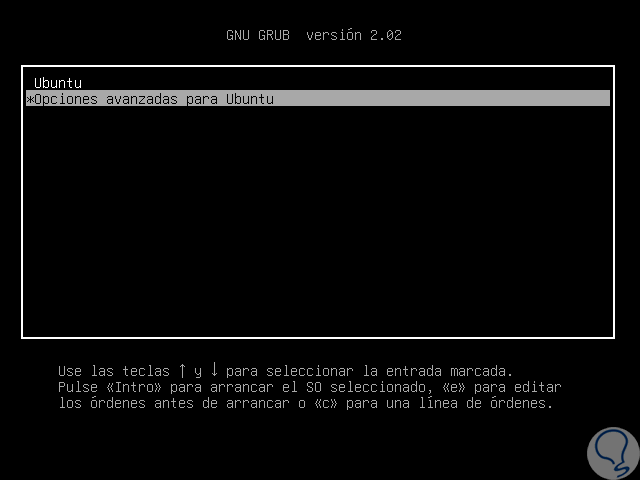
Im nächsten Fenster wählen wir die Zeile (Wiederherstellungsmodus):
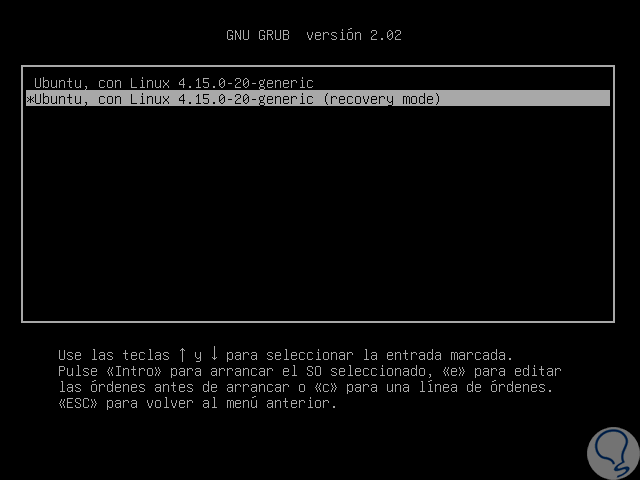
Im nächsten Fenster wählen wir die Zeile “fsck”:
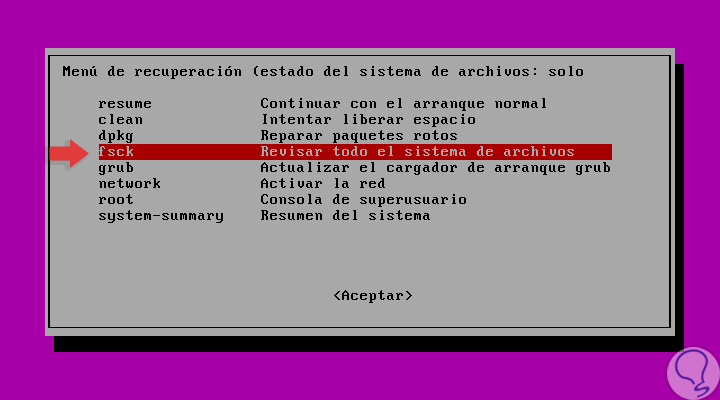
Die folgende Meldung wird angezeigt, die angibt, ob Sie das Dateisystem wieder zusammenbauen möchten. Wählen Sie “yes” aus:
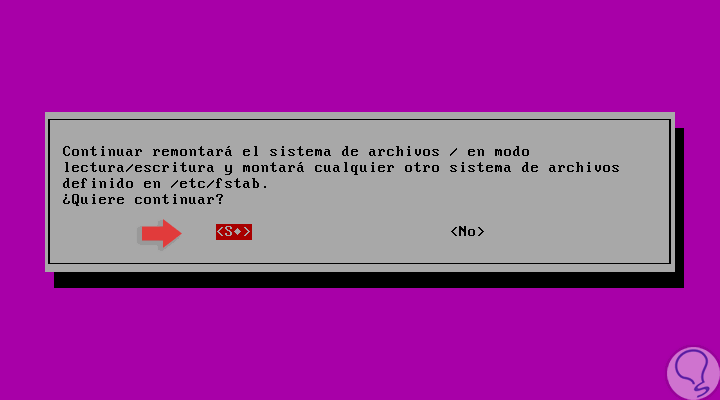
Der Prozess zur Analyse des Linux-Dateisystems wird gestartet:
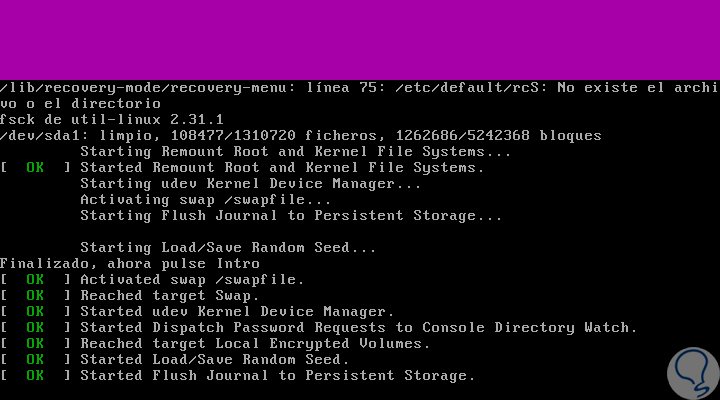
Nach Abschluss wird das folgende Fenster angezeigt:
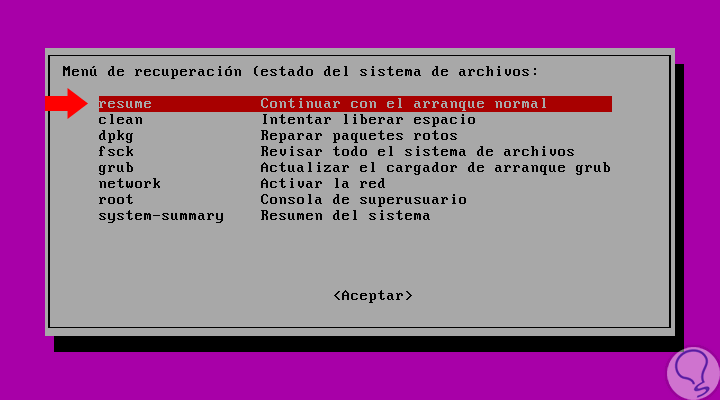
Dort wählen wir die Zeile fasst zusammen, um mit dem normalen Start des Systems fortzufahren. Wenn Sie sich daran erinnern, dass fsck die Quellliste im Verzeichnis / etc / fstab erstellt, können Sie den Inhalt dieses Verzeichnisses auflisten, um zu ermitteln, welche Partition analysiert wird, indem Sie die folgende Zeile ausführen:
cat / etc / fstab
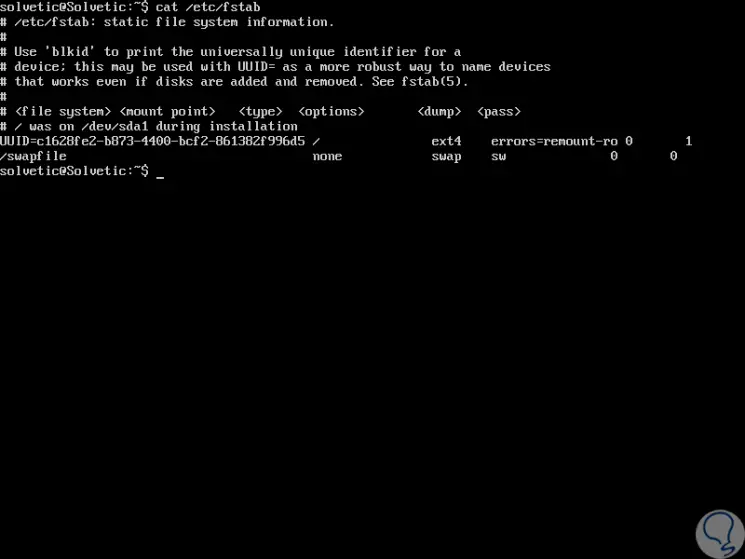
In diesem Verzeichnis gibt es bestimmte Variablen, die sich auf das Verhalten von fsck auswirken.
- Aktivieren Sie nur einen Dateisystemtyp:
fsck -AR -t ext2 -y
- Führen Sie fsck nicht in gemounteten Units aus
montieren | grep "/ dev / sd *"
- Überspringen Sie den angezeigten Titel, wenn die Ergebnisse ausgegeben werden
fsck -TAR
- Schäden automatisch reparieren
fsck -a -AR
Der Befehl fsck ist eine umfassende Lösung, um die Verwendung des Linux-Dateisystems zu optimieren und dessen Status regelmäßig zu überprüfen.